ppt中无法插入视频怎么解决

在ppt中添加视频,相信是很多人在制作ppt的时候,都会做的一件事情,但如果ppt中无法插入视频怎么解决呢?这就需要看具体原因了,如果是视频的原因无法插入,我们可以尝试修复视频,但如果是因此ppt版本的问题,就需要更新ppt版本了,下面就具体讲解下解决方法。
ppt中无法插入视频的相关解决方法
1.检查视频格式
Ppt支持的视频格式有限,如果你的视频格式不被ppt支持,那么自然是无法插入的。一般来讲ppt支持wmv、mp4等格式的视频,如果你的视频不是这些视频,可能就需要进行格式转换,将其转换为ppt支持的格式之后再插入。
2.压缩视频大小
有时候视频文件过大也会导致无法插入到ppt中,这时你可以使用视频压缩软件,将视频压缩到合适的大小,但需要注意视频压缩可能会影响到视频的质量,因此一定要根据需求选择合适的压缩比例。之后就可以将视频成功添加到ppt 中了。
视频损坏无法插入ppt的解决方案
如果是因为视频损坏导致视频无法成功地插入到ppt中,这个时候就需要对视频进行修复操作了,我们可以选择专业的视频修复工具,比如万兴易修就可以成功帮助我们修复视频并将其插入到ppt中,下面是关于视频修复的详细操作流程。
1.下载并启动万兴易修这款软件,在默认的界面左侧我们需要点击修复视频的选项,随后在页面右侧就可以点击添加按钮,在弹出的对话框中选择视频并添加视频了。
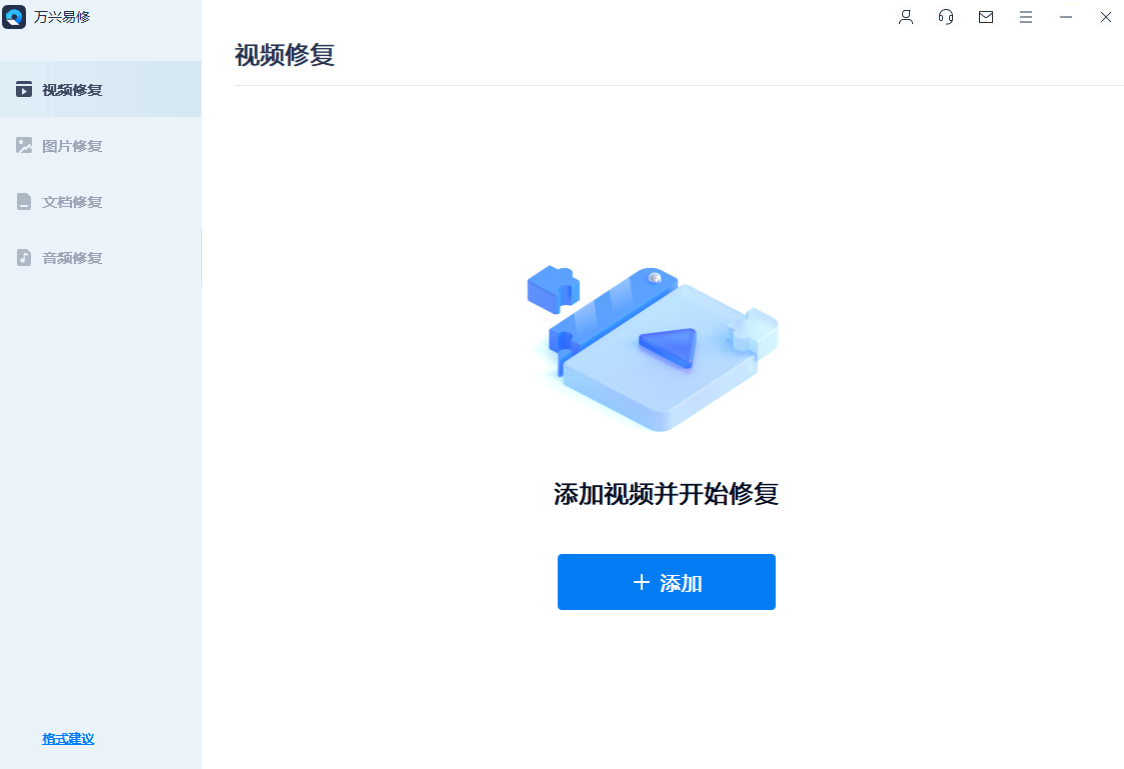
2.视频添加完成之后在界面的右下角我们可以看到修复的按钮,点击修复后,系统就会自动对视频进行修复。
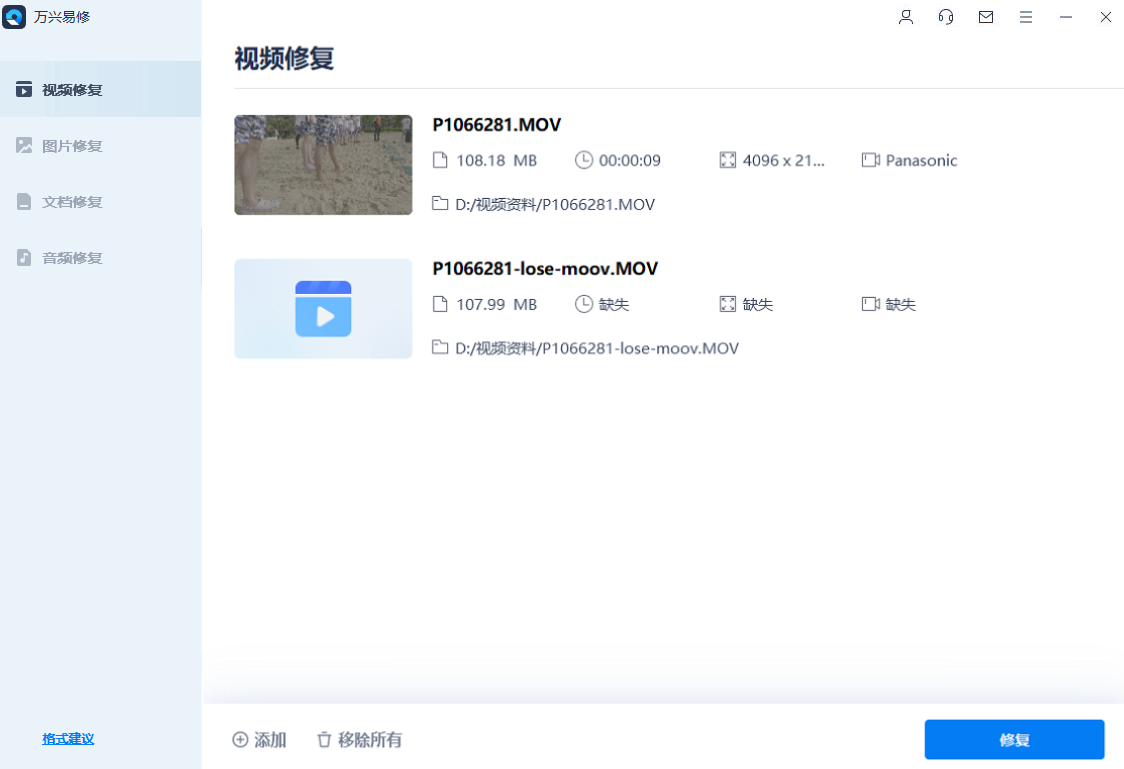
3.等待视频修复完成之后,在页面上就会弹出一个提示框,而点击提示框中的好的按钮之后,就可以预览修复后的视频了。
4.如果视频已经修复完整,就可以点击保存视频,并将视频重新插入PPT中即可。如果视频损坏比较严重,常规的修复失败,文件仍然无法预览,就可以尝试使用高级修复功能了。
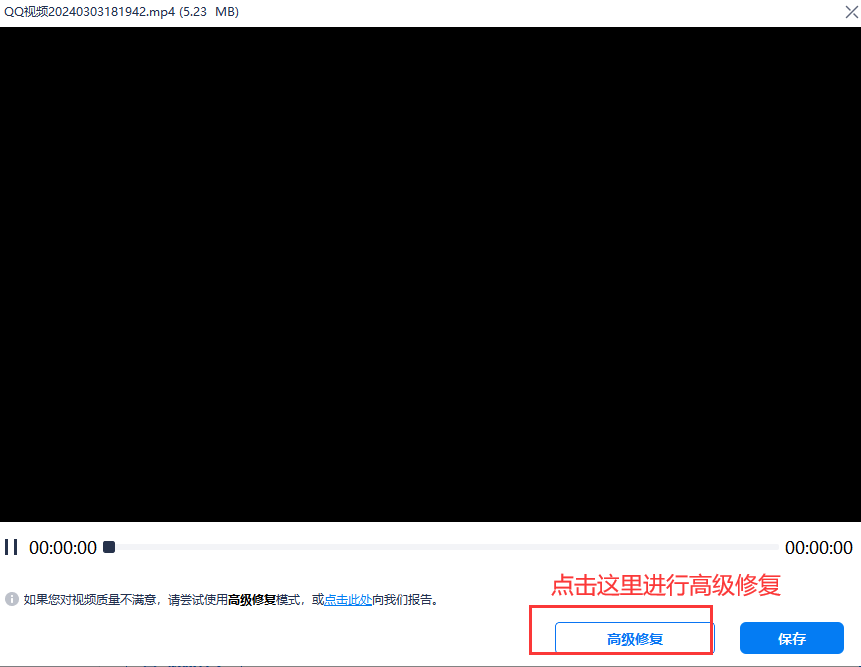
5.点击界面中的高级修复之后,在弹出的窗口中添加示例视频来进行高级修复。需要注意:示例视频是需要和损坏的视频相同,设备拍摄完好的视频或和损坏视频创建格式相同的完好视频。
6.视频添加完成之后,系统会自动检测所添加的视频是否适用于高级修复功能。点击修复按钮,等待损坏视频完成即可保存。
你遇到ppt无法插入视频的问题,一定要先找到具体的原因,并根据实际原因进行解决,如果是视频损坏,直接下载万兴易修修复视频后,即可成功插入视频。




